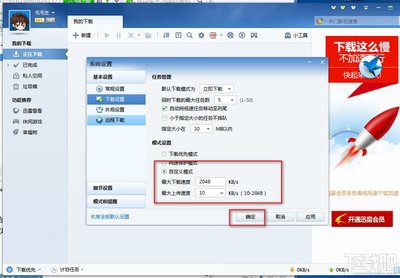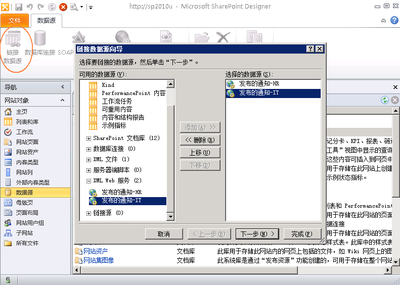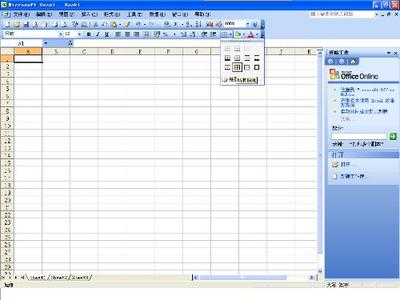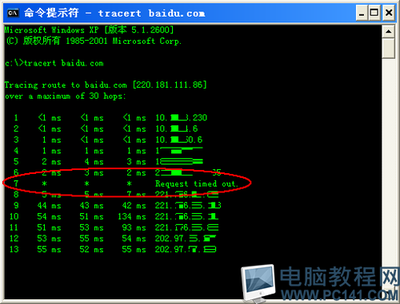网页打不开或者网页打开速度慢怎么办?打开网页很慢是什么原因?可能会有很多原因,小编根据多年的经验总结了一些网页打开慢的解决办法,给大家分享可以使用一些什么样的方法去解决网页打开速度慢的问题,希望对碰到有类型问题的朋友有些帮助
网页打开慢怎么办?――方法一网页打开慢怎么办? 1、
Windows XP 和win7 系统默认保留了20%的带宽,也就是说我们只能利用网络的80%的,所以我们可以释放这20%的带宽,从而让网速提升20%
下面我们首先拿出系统保留的20%的网络,让打开网页的速度提升20%
依次点击并打开:“开始”----“运行”,打开运行对话框
网页打开慢怎么办? 2、
在打开的运行对话框中输入:gpedit.msc,然后点击下面的“确定”按钮,打开“本地组策略编辑器”
网页打开慢怎么办? 3、
依次打开“计算机配置”-----“管理模板”-----“网络”-----“Qos 数据包计划程序”
然后双击打开右边列表中的“限制可保留带宽”
网页打开慢怎么办? 4、
在“限制可保留带宽”中直接选择左边的“已禁用”,禁止系统占用宽带,这样就打开了系统占用的20%的宽带,无疑会提高系统网络的速度。
网页打开慢怎么办?_网页打开慢怎么办
网页打开慢怎么办?――方法二网页打开慢怎么办? 1、
清除浏览器的历史数据,大多数浏览器的历史数据保存在缓冲区中,缓冲区的数据访问速度快,缓冲区的大小是有限的,被填满了,只能放在硬盘别的地方,这样访问速度慢了,也会影响网速,所以要定时的清理历史数据记录
小编使用的是百度浏览器,这里大概介绍一下百度浏览器清除历史数据的方法
点击标题栏上面的工具,然后选择“清除历史记录”
网页打开慢怎么办? 2、
在弹出的“清除浏览记录”中,选择清除“全部”时段的数据,并勾选左边列表的所有项,之后点右下方的“清除浏览记录”按钮。
这样就清除了网页浏览记录,缓冲区的空间有了,以后的网速的一些数据就会保存在缓冲区中,这样网页打开的速度也就会快
网页打开慢怎么办? 3、
我们也还可以使用其它一些软件来清理系统的一些垃圾和网络保存的临时数据,建议一般用这些类似的软件来清理,操作简单方便
网页打开慢怎么办?_网页打开慢怎么办
网页打开慢怎么办?――方法三网页打开慢怎么办? 1、
关闭一些可能会可能会占用网络宽带的软件
在线视频播放软件、下载软件、上传软件等都会占用网络,关闭这些软件无疑也会给我们更多的网络宽带,我们打开网页的速度也就会快。
网页打开慢怎么办? 2、
更换插件少速度快的浏览器
现在有很多浏览器可以供我们选择,多尝试几种浏览器,有的浏览器提供很多插件功能,这些虽然带给我们一些方便,但是也会影响网络,大概测试一下他们打开一些大网页的速度,然后更换这种浏览器来使用
网页打开慢怎么办?――方法四网页打开慢怎么办? 1、
重启系统
电脑运行时间长,会降低运行各元器件的性能,重启一下这些设备相当于复位,重新开始工作,又处于最好的工作状态了,网速肯定也会快,打开网页的速度也就会快。
网页打开慢怎么办?――方法五网页打开慢怎么办? 1、
关闭一些占用网络流量大的软件或者不用的软件的后台服务程序
现在很多软件都有可恶的后台程序,明明没有启动这个软件,或者已经关闭这个软件,但是它后台还保留一些服务程序,有的下载工具、在线视频播放工具,它们的后台程序会在关闭软件后,自动在后台上传数据,这些都会影响网速,把它们关闭了,无疑也就会使网速快,我们打开别的网页速度也就快了。
网页打开慢怎么办?_网页打开慢怎么办
网页打开慢怎么办?――方法六网页打开慢怎么办? 1、
随着科技的进步,现在网络越来越发达,宽带的费用也在慢慢降低,我们可以考虑使用更高的网络宽带,更快的宽带,带给我们的享受无疑也更多。
网页打开慢怎么办?――注意事项如果觉得小编的经验还不错,请点击右边的“关注TA”和“投票TA”,以方便随时学习了解其他相关经验
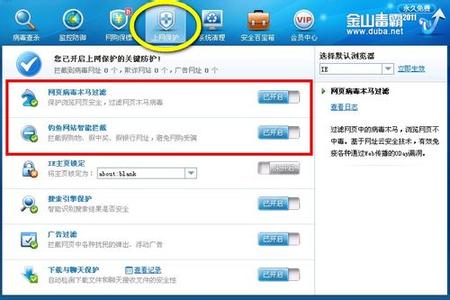
 爱华网
爱华网